Als IT-Experte bin ich immer auf der Suche nach neuen Funktionen und Verbesserungen in Windows 11. Eine Funktion, auf die ich mich wirklich freue, ist die Galerieansicht im Datei-Explorer. Die Galerieansicht ist eine großartige Möglichkeit, Bilder und Videos schnell in der Vorschau anzuzeigen. Es ist auch eine großartige Möglichkeit, Ihre Dateien und Ordner zu verwalten. Um die Galerieansicht im Datei-Explorer zu aktivieren, klicken Sie einfach auf die Registerkarte Ansicht und wählen Sie dann Galerie aus dem Dropdown-Menü. Sobald Sie die Galerieansicht aktiviert haben, sehen Sie eine Miniaturvorschau jedes Bildes oder Videos in Ihrem Datei-Explorer. Sie können auch die Pfeile verwenden, um durch Ihre Dateien und Ordner zu navigieren. Ich denke, die Galerieansicht ist eine großartige Ergänzung zu Windows 11 und ich bin sicher, dass Sie sie auch nützlich finden werden. Also mach weiter und probiere es aus!
Windows 11 hat viele neue Funktionen erhalten. Sie werden zuerst in Insider-Builds getestet und dann auf reguläre Builds von Windows 11 erweitert. Registerkarten im Datei-Explorer sind eine solche Funktion, die zuerst in Insider-Builds eingeführt und später zu regulären Builds hinzugefügt wurden. Jetzt hat Microsoft in Dev Insider Build 25272 den Galerie-Verknüpfungsordner im Datei-Explorer eingeführt. Wenn Sie kein Windows-Insider sind und möchten Aktivieren Sie jetzt die Galerie im Datei-Explorer in Windows 11 ohne darauf zu warten, dass es reguläre Builds erreicht, haben wir einige gute Neuigkeiten. In dieser Anleitung zeigen wir Ihnen, wie Sie es einfach aktivieren können.

So aktivieren Sie die Galerie im Datei-Explorer in Windows 11 jetzt
Wenn Sie jetzt den Galerie-Ordner auf der Registerkarte „Schnellzugriff“ im Datei-Explorer in Windows 11 aktivieren möchten, gehen Sie folgendermaßen vor.
Ordner löschen Software
- Laden Sie ViVeTool von GitHub herunter.
- Extrahieren Sie den Inhalt von ViVeTool
- Kopieren Sie den Pfad in den ViVeTool-Ordner
- Öffnen Sie die Eingabeaufforderung als Administrator
- Öffnen Sie den ViVeTool-Ordner in der Befehlszeile.
- Geben Sie den Befehl ein, um die Galerie im Datei-Explorer zu aktivieren.
- Starte deinen Computer neu
Lassen Sie uns in die Details des Prozesses eintauchen und die Galerie im Datei-Explorer aktivieren. mit ViVeTool unter Windows 11 .
Öffnen Sie einen Webbrowser auf Ihrem PC und gehen Sie zu GitHub, um die ViVeTool-ZIP-Datei von GitHub herunterzuladen. Nachdem Sie ViVeTool heruntergeladen haben, extrahieren Sie es. Klicken Sie dann auf die Adressleiste des Ordners, um den Pfad auszuwählen und zu kopieren.
Oberflächen-RT-Antivirus
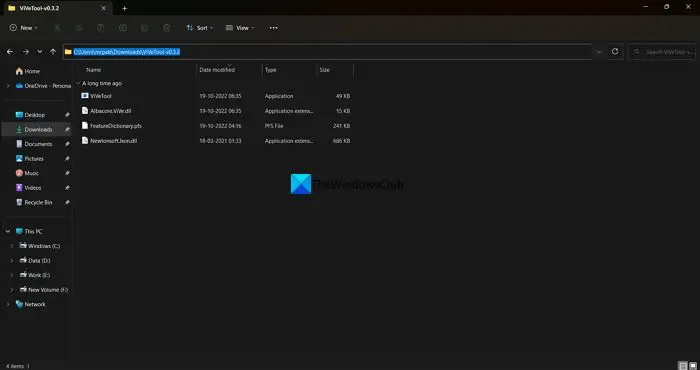
Klicken Sie auf das Startmenü und geben Sie cmd ein. Klicken Sie dann in den Suchergebnissen der Eingabeaufforderung im Startmenü auf „Als Administrator ausführen“. Wenn das Eingabeaufforderungsfenster geöffnet wird, geben Sie ein CD und fügen Sie den zuvor kopierten ViVeTool-Ordnerpfad ein und klicken Sie auf betritt .
Zum Beispiel: |_+_|
Es öffnet den ViVeTool-Ordner in der Befehlszeile. Kopieren Sie dann den folgenden Befehl und fügen Sie ihn ein betritt um die Galerie im Datei-Explorer auf einem Windows 11-PC zu aktivieren.
|_+_| 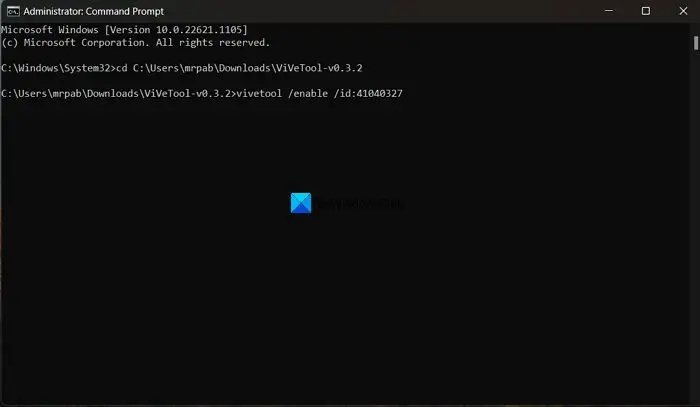
Outlook 2007 Fehlerbehebung
Du wirst sehen Feature-Konfigurationen erfolgreich Nachricht. Starten Sie danach Ihren Computer neu, damit die Änderungen wirksam werden. Sie können den Galerie-Ordner sehen, der der Registerkarte „Schnellzugriff“ im Datei-Explorer hinzugefügt wurde.
Wenn Ihnen die Galerie-Funktion nicht gefällt, können Sie sie mit einem einfachen Befehl deaktivieren. Sie müssen den ViVeTool-Ordner in der Befehlszeile öffnen und dann den folgenden Befehl verwenden.
Google-Assistent für PC|_+_|
Da ViVeTool auf GitHub verfügbar ist, kann jeder auf seinen Code zugreifen und ihn anzeigen. Wenn es irgendwelche Warnsignale gibt, die die Privatsphäre der Benutzer verletzen könnten, werden sie gemeldet. Sie können ViVeTool sicher verwenden, wenn Sie neue Funktionen in Windows 11 aktivieren möchten.
Lesen: Wie deaktiviere ich Registerkarten im Datei-Explorer in Windows 11?
Wie verwende ich ViVeTool unter Windows 11?
ViVeTool steht auf GitHub zusammen mit dem Quellcode zur öffentlichen Einsichtnahme zum Download bereit. Sie können es herunterladen und die Befehle verwenden, die sich auf die Funktion beziehen, die Sie auf Ihrem Windows 11-PC aktivieren möchten. Die Codes für jeden Ordner sind in der ViVeTool-ZIP-Datei im PFS-Format verfügbar, die in Notepad geöffnet werden kann.
Wie ändere ich die Einstellungen des Datei-Explorers in Windows 11?
Sie können die Einstellungen des Datei-Explorers in Windows 11 ganz einfach ändern. Klicken Sie einfach auf die Schaltfläche mit den drei Punkten in der Menüleiste und wählen Sie Optionen. Dadurch wird das Popup-Fenster Ordneroptionen geöffnet, in dem Sie Änderungen an den Ordnern vornehmen können, die Sie im Datei-Explorer sehen.
Verwandte Lektüre: Aktivieren Sie die Einstellungsseite für Energieempfehlungen in Windows 11 .














